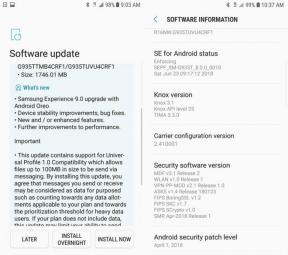Popravek: EpocCam ne deluje v Microsoft Teams, Zoom ali Google Meet
Družbeni Mediji / / August 05, 2021
Aplikacije za video konference postajajo po vsem svetu povsem običajne. Delo od doma zaradi COVID-19 je ljudi po vsem svetu spodbujal, da skoraj vsak dan uporabljajo aplikacije, kot so MS Teams, Zoom in Google Meet. Zdaj večina ljudi, ki uporabljajo najnovejše prenosnike, v njih dobi integrirane spletne kamere. Vendar v nujnih razmerah na sestankih ni mogoče nastaviti spletne kamere za prenosni računalnik. Torej, tukaj bodo aplikacije za spletne kamere, kot je EpocCam, še kako prav.
Ko rečem, aplikacija pomeni, da jo boste uporabljali prek pametnega telefona. Pogovorimo se o EpocCamu. Uporabite ga lahko s Zoom ali Google Meet. Čeprav to deluje v redu, se nekateri ljudje pogosto pritožujejo nad tem EpocCam ne deluje na konferenčnih aplikacijah. V tem priročniku vam bom povedal, kako lahko odpravite to težavo, ko se zgodi.

Sorodno | Kako popraviti, če Zoom Videos ne deluje na macOS ali WindowsOS
Kazalo
-
1 Vodič za odpravljanje težav, če EpocCam ne deluje pravilno
- 1.1 Uporabite najnovejšo različico aplikacij za videokonference
- 1.2 Poskusite uporabiti edinstveni Wi-Fi za pretakanje, če EpocCam ne deluje
- 1.3 Pridobite pravilne gonilnike naprav, če EpocCam ne deluje
- 1.4 EpocCam nastavite kot privzeto aplikacijo kamere v svojih konferenčnih aplikacijah
Vodič za odpravljanje težav, če EpocCam ne deluje pravilno
Uporabite najnovejšo različico aplikacij za videokonference
Ljudje pogosto ne prenesejo / namestijo najnovejše različice EpocCam, Zoom, Google Meet ali MS Teams. Če ima različica aplikacije, ki jo uporabljate, napake, se morda ne bo pravilno namestila. Ali pa morda ne bo delovalo, kot bi moralo. Seveda je to vprašanje, s katerim se nihče ne želi soočiti, medtem ko se bliža pomemben sestanek.
Odvisno od tega, ali uporabljate napravo Android ali iOS, pojdite v Trgovino Play ali App Store in posodobite svoje konference.
Poskusite uporabiti edinstveni Wi-Fi za pretakanje, če EpocCam ne deluje
Če nameravate video posnetke pametnega telefona pretakati v osebni računalnik / prenosnik, morate na pametnem telefonu in računalniku uporabiti isti Wi-Fi. To bo ohranilo enako stabilnost omrežja za obe napravi. Tako bo prišlo do pravilnega pretakanja brez kakršnih koli zaostankov z EpocCamom.
Pridobite pravilne gonilnike naprav, če EpocCam ne deluje
Če morate omogočiti pretakanje v Zoom, Google Meets in Microsoft Teams, morate namestiti najnovejši gonilnik naprave za EpocCam. V nasprotnem primeru boste videli, da EpocCam ne deluje na vaših napravah. Zdaj pa naj vam povem, kje lahko dobite gonilnike naprav. Sama sem jih tukaj povezala.
Če že imate zahtevane gonilnike, jim poskusite namestiti posodobitev, če je na voljo katera nova posodobitev.
- V iskalno polje računalnika z operacijskim sistemom Windows vnesite Device Manager in pritisnite Enter
- Pod tem se pomaknite navzdol do Sound, Vidro in Game Controllers
- Tam najdete gonilnike mikrofona Kinoni za EpocCam in EpocCam.
- Z desno miškino tipko kliknite na njih> izberite Posodobi gonilnik

- Windows bo poiskal najnovejše posodobitve in jih namestil.
Ali veš| Kako popraviti snemanje z zoomom, napaka ne bo pretvorila
EpocCam nastavite kot privzeto aplikacijo kamere v svojih konferenčnih aplikacijah
Pogosto uporabniki, ki so novi v konferenčnih aplikacijah, naredijo neumno napako. Ko uporabljajo aplikacijo, kot je EpocCam, jo pozabijo nastaviti kot privzeto kamero za konference. Vgrajena kamera naprave se privzeto uporablja za aplikacije spletne kamere.
Pokazal vam bom, kako nastaviti privzeto kamero za aplikacijo Zoom. Postopek je enak za druge aplikacije za konference.
- Zaženite Zoom v računalniku
- Na desni strani zaslona kliknite gumb zobnika za zagon Nastavitve

- Zdaj na naslednjem zaslonu na levi plošči izberite Video.
- V Kamera možnost, boste videli, da obstaja spustni meni. To je privzeto nastavljeno na Integrirana kamera. To pomeni, da gre za osnovno kamero prenosnika.
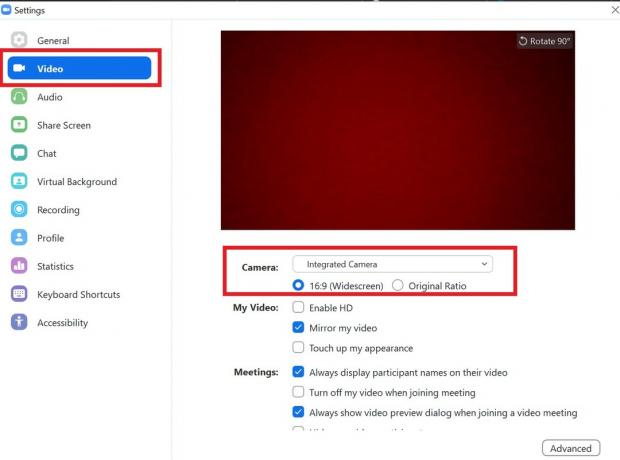
- Ko namestite EpocCam, se bo prikazal v spustnem meniju. Izberite ga in nastavite kot privzeto kamero.
To je bilo nekaj učinkovitih rešitev za odpravljanje težav, s katerimi EpocCam ne deluje v vaših napravah. Upam, da se vam je vodnik zdel informativen. Preizkusite te in mi sporočite, kaj vam je uspelo v spodnjem oddelku za komentarje.
Preberite Naprej,
- Povečajte pogosta vprašanja in kode napak
- Seznam brezplačnih nadomestnih aplikacij za Zoom Meeting
Swayam je profesionalni tehnološki bloger z magisterijem računalniških aplikacij in ima tudi izkušnje z razvojem Androida. Je prepričan občudovalec sistema Stock Android OS. Poleg tehničnih spletnih dnevnikov obožuje igranje iger, potovanja in igranje / poučevanje kitare.